- DaVinci Oplossen kan tegenkomen loopt vast wanneer bewerken videoprojecten van hoge kwaliteit.
- In deze artikel, onderzoeken we de belangrijkste redenen voor het optreden van deze problemen en hoe we deze snel kunnen oplossen.

XINSTALLEREN DOOR OP HET DOWNLOADBESTAND TE KLIKKEN
- Outbyte driver-updater downloaden.
- Start het op uw pc om alle problematische stuurprogramma's te vinden.
- Klik daarna Geselecteerd bijwerken en toepassen om de nieuwste stuurprogrammaversies te krijgen.
- OutByte Driver Updater is gedownload door 0 lezers deze maand.
DaVinci Resolve van Blackmagic Design is een populaire gratis video-editor beschikbaar op meerdere platformen. Sommige gebruikers hebben echter gemeld dat het DaVinci Resolve-probleem blijft crashen bij het bewerken van een video.
In tegenstelling tot Premier Pro van Adobe werkt de populaire video-editor DaVinci Resolve beter met een systeem met een speciale GPU. Het ontbreken hiervan kan incidentele crashes tot gevolg hebben.
In dit artikel onderzoeken we enkele stappen voor probleemoplossing om u te helpen de crashproblemen van DaVinci Resolve voorgoed op te lossen.
Hoe kan ik het crashen van DaVinci Resolve bij het opstarten verhelpen?
1. Wijzig de procesprioriteit
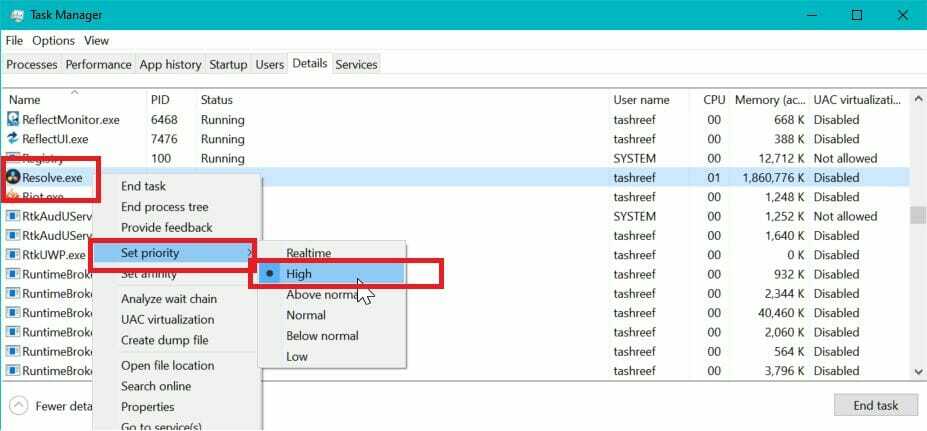
- Zorg ervoor dat DaVinci Resolve actief is.
- Klik met de rechtermuisknop op de Taakbalk en selecteer Taakbeheer.
- Open de Details
- Scroll naar beneden en klik met de rechtermuisknop op Oplossen.ex.
- Ga naar SetPrioriteit en selecteer Hoog.
Dat is het. Probeer aan een van uw projecten te werken en controleer of het probleem is opgelost. Houd er rekening mee dat u mogelijk de Prioriteit op Hoog moet zetten elke keer dat u DaVinci Resolve herstart.
2. Installeer het Nvidia Studio-stuurprogramma
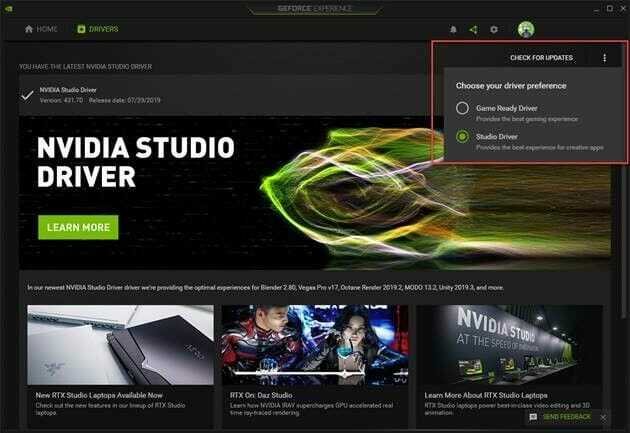
- Start Nvidia GeForce-ervaring.
- Klik op de menu pictogram (drie stippen in de rechterbovenhoek).
- Selecteer Studio-stuurprogramma.
- GeForce Experience zal het Nvidia Studio-stuurprogramma downloaden en installeren.
Als je de Studio Drivers al hebt geïnstalleerd, probeer dan een schone installatie uit te voeren.
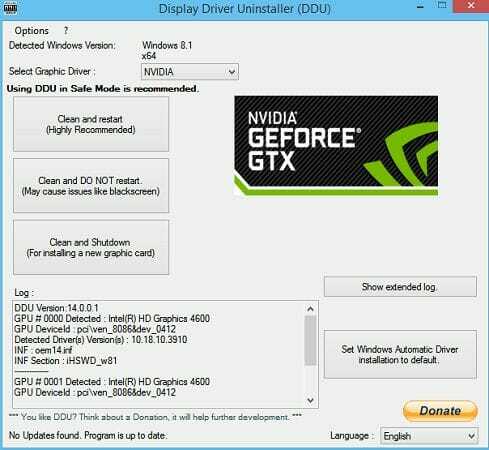
- Download en installeer de Stuurprogramma verwijderen.
- Voer het hulpprogramma uit en selecteer de grafische kaart,
- Klik op Schoonmaken en opnieuw opstarten.
- Eenmaal verwijderd, downloadt u de nieuwste versie van NVIDA Studio-stuurprogramma.
- Voer het installatieprogramma uit en installeer de benodigde pakketten via aangepaste installatie.
- Start de computer opnieuw op en start DaVinci Resolve opnieuw.
Het Nvidia Studio-stuurprogramma kan ook DaVinci Resolve-crashes veroorzaken. Probeer de stuurprogramma's schoon te installeren om de problemen op te lossen.
Als u dit Nvidia-stuurprogramma correct moet installeren, zonder grote problemen te veroorzaken, kunt u beter het speciale hulpprogramma voor het bijwerken van stuurprogramma's proberen en alle stuurprogramma's op uw pc efficiënt installeren of bijwerken.
⇒Download Outbyte Driver Updater
3. Welke versie van DaVinci-oplossing is het beste om crashen te voorkomen?
Laten we beginnen met de meest voorkomende reden voor DaVinci Crashproblemen oplossen. DaVinci Resolve 15 zat vol met een paar glitches en bugs die frequente crashes veroorzaakten.
Deze crashes deden zich ook voor op een systeem dat voldoende hardware had om de video-editor uit te voeren. Dat gezegd hebbende, lijkt het installeren van de nieuwste versie, DaVinci Resolve 16, veel problemen met de software te hebben opgelost.
DaVinci Resolve bijwerken
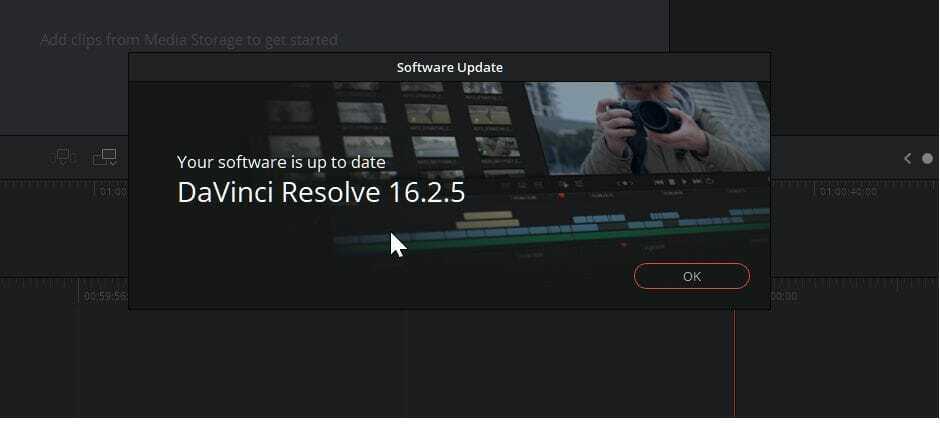
- Start de Resolve-app.
- Klik op DaVinciOplossen.
- Selecteer Controleer op updates.
- Download en installeer alle openstaande updates.
Na installatie start u de app opnieuw en controleert u of het crashprobleem is opgelost. Als dit niet het geval is, moet u mogelijk de installatie ongedaan maken en vervolgens de nieuwste versie opnieuw installeren om het probleem op te lossen. Hier is hoe het te doen.
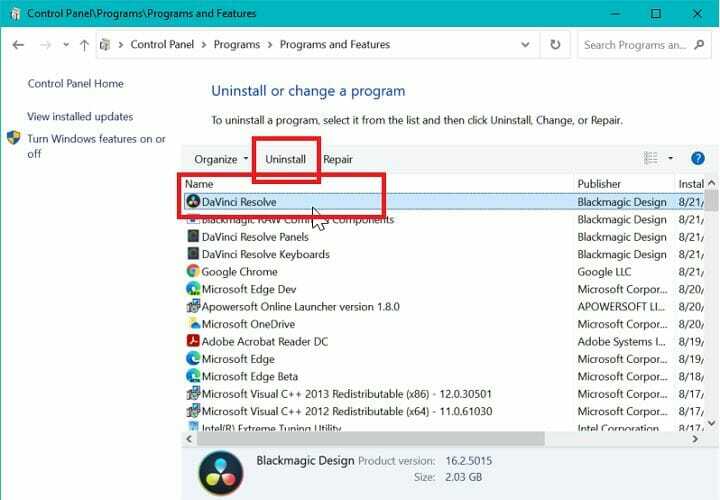
- druk op ramensleutel+ R.
- Type appwiz.cpl en klik OK.
- Selecteer in het Configuratiescherm DaVinciOplossen.
- Klik op Verwijderenen bevestig de actie.
- Eenmaal verwijderd, downloadt u de nieuwste versie van DaVinci Resolve van hier.
- Voer het installatieprogramma uit en controleer op eventuele verbeteringen.
4. Schakel IGPU Multi-Monitoring in
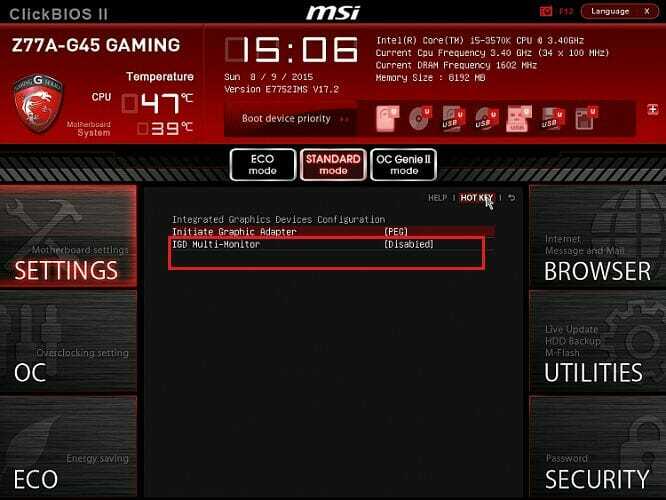
- Sluit uw computer af.
- Druk op de aan/uit-knop om de computer opnieuw op te starten. Druk tijdens het herstarten op de Opgericht sleutel (F2) op je toetsenbord om in te voeren BIOS.
Opmerking: De setup-sleutel wordt meestal weergegeven op het beginscherm. Raadpleeg de gebruikershandleiding van uw laptop of moederbord (in het geval van de desktop) om de installatiesleutel te vinden. - In de BIOS menu, open de Geavanceerd tabblad.
- bevind zich IGPU Multi-monitoring en zorg ervoor dat deze is ingeschakeld.
- Sla de wijzigingen op en sluit af.
5. Controleer op GPU-compatibiliteit
Schakel geïntegreerde GPU uit
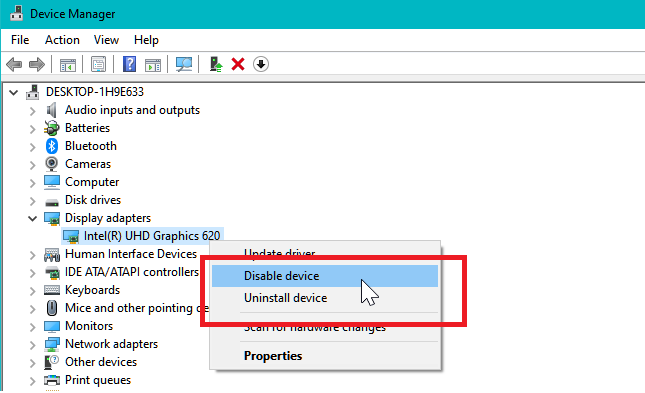
- druk de Windows-toets + R.
- Type devmgmt.msc en klik OK.
- Vouw in Apparaatbeheer het Beeldschermadapter sectie.
- Klik met de rechtermuisknop op uw Geïntegreerde Intel-GPU.
- Selecteer Apparaat uitschakelen.
- Open DaVinci Resolve en controleer of je nog steeds crashes tegenkomt.
GPU upgraden
Zoals eerder besproken, is DaVinci Resolve een GPU-zware applicatie. Het wordt aanbevolen om een degelijke speciale grafische kaart te installeren voor stabiele prestaties. Als je alleen een Intel Integrated GPU hebt, is het tijd om te overwegen om te upgraden naar een speciale GPU.
De DaVinci-oplossing blijft crashen, meestal treedt dit op vanwege incompatibiliteit van de GPU-driver of een fout in de software zelf. Volg de stappen één voor één om de problemen die crashes veroorzaken te diagnosticeren en op te lossen.

![Beste videobewerkingssoftware met bewegingsregistratie [gids voor 2021]](/f/7e6056b2268095d9b7a34907cec93fdf.jpg?width=300&height=460)
